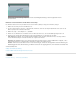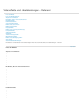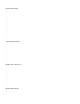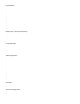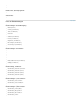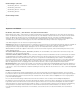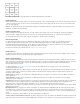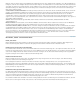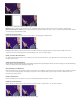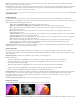Operation Manual
Nach oben
Radius Die Entfernung von der Kante, in der Pixel für den Kontrast angepasst werden. Wenn Sie hingegen einen niedrigen Wert festlegen,
werden nur die Pixel direkt an der Kante angepasst.
Schwellenwert Der größte Unterschied zwischen benachbarten Pixeln, deren Kontrast nicht angepasst wird. Mit einem niedrigeren Wert erzielen
Sie ein größeres Ergebnis. Eine zu niedriger Wert führt zu einer Anpassung des Kontrastwerts für das ganze Bild. Ein niedriger Wert kann
außerdem Rauschen oder andere unerwartete Folgen haben.
Kanalfiltereffekte
Effekt Arithmetik
Der Effekt „Arithmetik“ führt verschiedene einfache mathematische Operationen auf den Rot-, Grün- und Blaukanälen eines Bildes durch.
Operator Gibt an, welche Operation zwischen dem für die einzelnen Kanäle angegebenen Wert und dem vorhandenen Wert für diesen Kanal für
jeden einzelnen Pixel im Bild durchgeführt werden soll:
„Und“, „Oder“ und „Exklusiv-Oder“. Weisen bitweise logische Operationen zu.
„Addieren“, „Subtrahieren“, „Multiplizieren“ und „Differenz“ Führen mathematische Grundoperationen durch.
Max. Legt den Kanalwert des Pixels auf den Wert fest, der der größere unter diesen beiden ist: der angegebene Wert oder der
ursprüngliche Wert des Pixels.
Min. Legt den Kanalwert des Pixels auf den Wert fest, der der kleinere unter diesen beiden ist: der angegebene Wert oder der
ursprüngliche Wert des Pixels.
Größere ausblenden Legen Sie für den Kanalwert des Pixels 0 (Null) fest, wenn der ursprüngliche Wert größer ist als der angegebene
Wert. Andernfalls behalten Sie den ursprünglichen Wert bei.
Kleinere ausblenden Legen Sie für den Kanalwert des Pixels 0 (Null) fest, wenn der ursprüngliche Wert kleiner ist als der angegebene
Wert. Andernfalls behalten Sie den ursprünglichen Wert bei.
Slice Setzen Sie den Kanalwert des Pixels auf 1,0, wenn der ursprüngliche Wert des Pixels über dem angegebenen Wert liegt.
Ansonsten setzen Sie den Wert auf 0 (Null). In beiden Fällen werden die Werte für die anderen Farbkanäle auf 1,0 gesetzt.
Negativ multiplizieren Wendet eine negative Multiplikation an.
Ergebnis beschneiden Verhindert, dass die Funktionen Farbwerte erstellen, die den gültigen Bereich übersteigen. Wenn diese Option nicht
ausgewählt ist, kann es sein, dass einige Farbwerte umschlagen.
Effekt Überblenden
Durch diesen Effekt werden zwei Clips überblendet, unter Verwendung eines von fünf Modi. Nachdem Sie Clips mit Hilfe dieses Effektes
überblendet haben, deaktivieren Sie den ausgewählten Clip im Menü „Mit Ebene überblenden“. Wählen Sie den Clip aus und wählen Sie dann
„Clip“ > „Aktivieren“.
Überblendungsebene Der Clip für das Überblenden (die sekundäre oder Steuerungsebene).
Modus Transfermodus:
„Nur Farbe“ färbt alle Pixel des Originalbildes auf der Grundlage der Farbe der entsprechenden Pixel des zweiten Bildes ein.
„Nur Farbton“ wirkt ähnlich wie „Nur Farbe“, weist den Pixeln des Originalbildes jedoch nur dann einen neuen Farbton zu,
wenn sie bereits über eine Farbe verfügen.
„Abdunkeln“ dunkelt alle Pixel des Originalbildes ab, die heller sind als die entsprechenden Pixel des zweiten Bildes.
„Aufhellen“ hellt alle Pixel des Originalbildes auf, die dunkler sind als die entsprechenden Pixel des zweiten Bildes.
Bei Crossfade wird das Originalbild ausgeblendet, während das zweite Bild eingeblendet wird.
Mit Original mischen Die Transparenz des Effekts. Das Ergebnis des Effekts wird mit dem Originalbild gemischt und das Ergebnis des Effekts
wird darüber gelegt. Je höher Sie diesen Wert einstellen, desto weniger wird der Clip von dem Effekt beeinflusst. Wenn Sie diesen Wert
beispielsweise auf 100 % stellen, hat der Effekt keinerlei Auswirkungen auf den Clip. Wenn Sie den Wert auf 0 % stellen, scheint das
ursprüngliche Bild nicht mehr durch.
Bei unterschiedl. großen Ebenen Gibt an, wie die Steuerungsebene positioniert werden soll.
Effekt Berechnungen
Der Effekt „Berechnungen“ kombiniert die Kanäle eines Clips mit denen eines anderen Clips.
Originalbilder (links und Mitte) und Bilder mit angewendetem Effekt (rechts)
Eingabekanal Der Kanal, der extrahiert und als Eingabe für den Füllvorgang verwendet werden soll. „RGBA“ zeigt alle Kanäle normal an. „Grau“